office word置換機能でテンプレートの文字を置き換える [offce]
office word置換機能でテンプレートの文字を置き換える
テンプレートを読み込んだら、次はテンプレートに書かれている会社名や氏名、住所を自分のものに書き換えます。ただし、1枚1枚書き換えるのは面倒なので、置換機能を使って、もっと手軽に書き換える方法を紹介します。
1. office word[編集]→[置換]を選択して[検索と置換]ダイアログボックスを開いたら、[オプション]ボタンをクリックしてダイアログボックスを広げておきます。
2. [検索と置換]ダイアログボックスの[検索する文字列]に「○○○○有限会社」と入力します。本文中の「○○○○有限会社」を選択して[Ctrl]+[C]キーでクリップボードにコピーし、[検索する文字列]にカーソルを置いた後、[Ctrl]+[V]キーで貼り付けると簡単です。
3. [置換後の文字列]に自分の会社名を入力します。
"office word2021611-550-1"
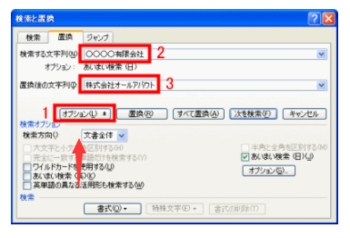
4. office word[検索方向]で「文書全体」を選択します。
5. [あいまい検索]をオフにします。
6. [すべて置換]ボタンをクリックします。
"office word2021611-550-2"
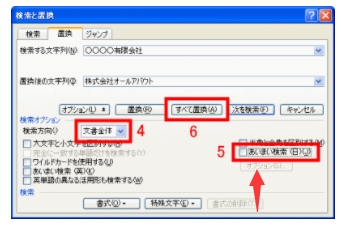
7. 置換した単語数が表示されるので、[OK]ボタンをクリックします。
"office word2021611-550-3"

残りの文字も同じ方法で置換します。いずれも、[検索と置換]ダイアログボックスを開いた状態で、置換したい文字を選択して[Ctrl]+[C]キーでクリップボードにコピーし、[検索する文字列]に貼り付けたあと、[置換後の文字列]を入力し、[すべて置換]ボタンをクリックすればいいのです。
もちろん、置換機能だけに頼らず、文字を個々に直接してもかまいません。必要な修正を行ったら、最後に[×]ボタンをクリックしてダイアログボックスを閉じてください。
"office word2021611-550-4"

テンプレートの文字をすべて置換した例です。
テンプレートを読み込んだら、次はテンプレートに書かれている会社名や氏名、住所を自分のものに書き換えます。ただし、1枚1枚書き換えるのは面倒なので、置換機能を使って、もっと手軽に書き換える方法を紹介します。
1. office word[編集]→[置換]を選択して[検索と置換]ダイアログボックスを開いたら、[オプション]ボタンをクリックしてダイアログボックスを広げておきます。
2. [検索と置換]ダイアログボックスの[検索する文字列]に「○○○○有限会社」と入力します。本文中の「○○○○有限会社」を選択して[Ctrl]+[C]キーでクリップボードにコピーし、[検索する文字列]にカーソルを置いた後、[Ctrl]+[V]キーで貼り付けると簡単です。
3. [置換後の文字列]に自分の会社名を入力します。
"office word2021611-550-1"
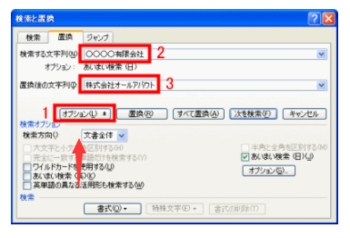
4. office word[検索方向]で「文書全体」を選択します。
5. [あいまい検索]をオフにします。
6. [すべて置換]ボタンをクリックします。
"office word2021611-550-2"
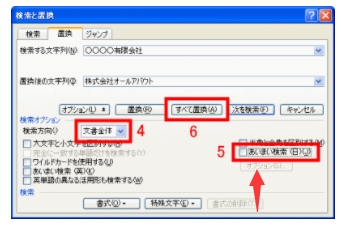
7. 置換した単語数が表示されるので、[OK]ボタンをクリックします。
"office word2021611-550-3"

残りの文字も同じ方法で置換します。いずれも、[検索と置換]ダイアログボックスを開いた状態で、置換したい文字を選択して[Ctrl]+[C]キーでクリップボードにコピーし、[検索する文字列]に貼り付けたあと、[置換後の文字列]を入力し、[すべて置換]ボタンをクリックすればいいのです。
もちろん、置換機能だけに頼らず、文字を個々に直接してもかまいません。必要な修正を行ったら、最後に[×]ボタンをクリックしてダイアログボックスを閉じてください。
"office word2021611-550-4"

テンプレートの文字をすべて置換した例です。




コメント 0